
Оглавление:
- Шаг 1. Инструменты, которые вам понадобятся
- Шаг 2: Компоненты, которые вам понадобятся
- Шаг 3: Схема и проводка
- Шаг 4: приступим
- Шаг 5: совместите контакты заголовка экрана с контактами Arduino
- Шаг 6: Сборка компонентов
- Шаг 7: Припаивание контактов женского разъема
- Шаг 8: Создайте путь подключения провода
- Шаг 9: Готово
- Автор John Day [email protected].
- Public 2024-01-30 11:53.
- Последнее изменение 2025-01-23 15:05.

Вы можете загрузить эскиз в Arduino с Android или ПК через Bluetooth, для этого вам понадобится небольшой дополнительный компонент, такой как модуль Bluetooth, конденсатор, резистор, борода и перемычки, затем вы подключаете их вместе и подключаете к контакту Arduino. Но иногда возникают проблемы с ненадежным подключением проводов, делайте ошибки при подключении. Хорошее решение этой проблемы - сделать его щитом.
Добавив дополнительные компоненты, такие как светодиоды, зуммер, светодиоды RGB, кнопки, датчики и т. Д. Вы можете превратить его в щит Bluetooth, чтобы загрузить эскиз с некоторыми компонентами для базового учебного стартового набора, я собираюсь показать вам, как вы можете это сделать..
Шаг 1. Инструменты, которые вам понадобятся

Вот инструменты, которые вам понадобятся для создания этого проекта.
Инструменты:
- (1) Паяльник и свинец
- (1) кусачки
- (1) Плоскогубцы-иглы
- (1) Инструмент для зачистки проводов
- (1) Инструмент Helphand
- (1) Пила / резак для резки печатной платы (не обозначено на изображении)
Шаг 2: Компоненты, которые вам понадобятся

Вот компоненты, которые вам понадобятся для создания этого проекта.
Компоненты:
- (1) Модуль Bluetooth HC05
- (1) Двухслойная Protoboard 6 см x 8 см
- (1) Тримп с ручкой 10 кОм
- (4) светодиод 5 мм
- (1) RGB-светодиод с общим катодом 10 мм
- (1) Зуммер 5В
- (7) Резистор 1 кОм 1/4 Вт
- (1) Конденсатор 1 мкФ / 16 В
- (4) 2-контактный кнопочный переключатель
- (1) Датчик температуры TMP36 (на изображении не обозначен)
- (1) гнездовой разъем - прямоугольный 6pin (гнездо bluetooth)
- Женский разъем: 10pin (1), 8pin (2), 6pin (1).
- Штекерный разъем: 10pin (1), 8pin (2), 6pin (1).
- Некоторая жила кабеля (перемычка от контакта к контакту на плате)
- Проволочная перемычка (перемычка на большое расстояние)
Шаг 3: Схема и проводка
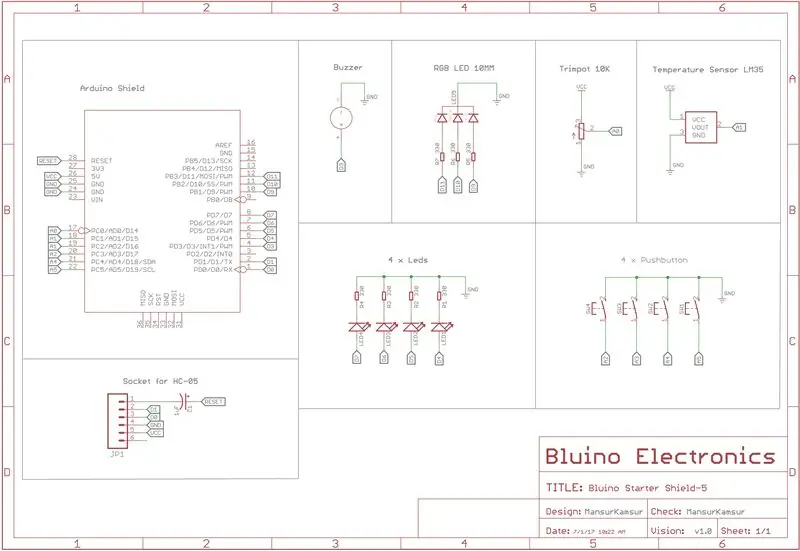

Шаг 4: приступим


Для изготовления щита подойдет большинство печатных плат. Самый простой в использовании вид плат - это двухсторонние печатные платы. На них с обеих сторон нанесено травление. Это позволяет вам устанавливать соединения с обеих сторон в соответствии с тем, что лучше всего подходит для вашего дизайна. Если у вас нет доступа к двусторонним печатным платам, часто можно взять две односторонние печатные платы и установить их вплотную друг к другу. Это позволит вам устанавливать соединения с обеих сторон, но при этом занимает гораздо больше места. Я лично предпочитаю использовать простые перфорированные платы, потому что они позволяют вам делать все соединения самостоятельно.
Вырежьте печатную плату по размерам, оставшимся 20 отверстий, чтобы вырезать печатную плату, вы можете использовать острый нож, но я бы предпочел пилу, так как она быстрее.
Шаг 5: совместите контакты заголовка экрана с контактами Arduino



Вам просто нужно сделать одну модификацию контактов заголовка, прежде чем вы сможете припаять их к печатной плате. Большинство отверстий для штифтов на Arduino имеют стандартный интервал 0,1 дюйма между каждым отверстием. Однако это не относится к расстоянию между контактами 7 и 8. Это расстояние немного меньше. Чтобы это компенсировать, вам нужно немного согнуть каждый из штифтов. Сгибая штыри, вы можете сделать так, чтобы верхние части совпадали со стандартным шагом 0,1 дюйма на монтажной плате, а нижние части совпадали с меньшим расстоянием на Arduino. Для штифтов с штыревой головкой вам нужно согнуть верхнюю часть каждого штифта. Для штабелирования штифтов жатки вам нужно согнуть нижнюю часть каждого штифта. Чтобы все было правильно, я рекомендую вставить контакты в Arduino перед пайкой.
Шаг 6: Сборка компонентов


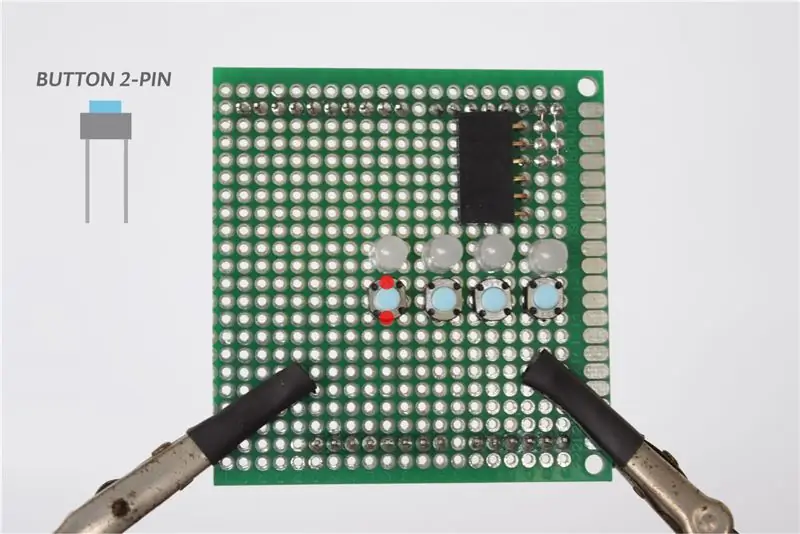
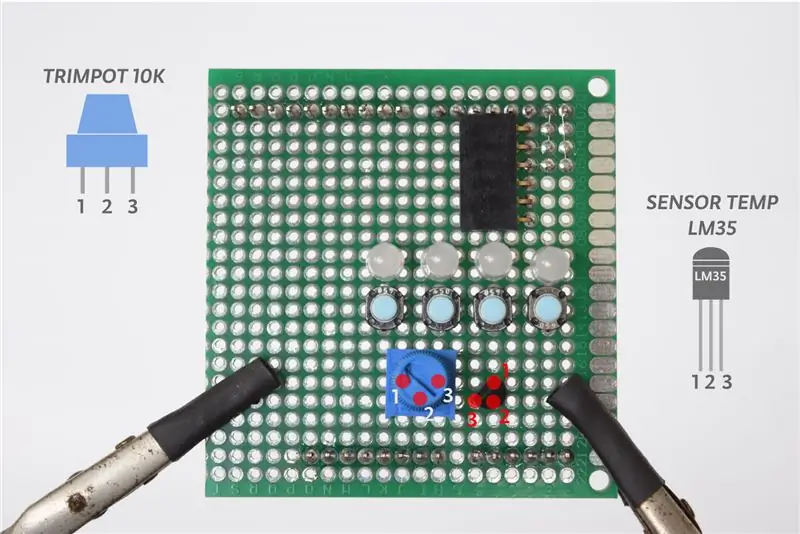
Чтобы собрать каждый компонент на печатной плате, следуйте рисунку, чтобы получить правильное положение, а затем припаяйте все ножки компонента к печатной плате. Я использовал один кусок кабельной жилы, чтобы соединить ножки компонента с другим или с разъемом Arduino. Первое соединение тестовых проводов, которое я сделал, как на картинке, используйте один кусок кабельной жилы, согните его и припаяйте, чтобы следовать желаемому пути.
Шаг 7: Припаивание контактов женского разъема


Штырь с гнездовым разъемом является дополнительным компонентом. Если вы хотите, чтобы этот экран выглядел просто, вам не нужно устанавливать штырь с гнездовым разъемом. В этом щите некоторые контакты уже связаны с такими компонентами, как светодиоды, кнопки, зуммер и т. Д., Но если вы все еще хотите использовать другие контакты, которые все еще свободны (D2, D8, D12, D13, VCC и GND), вы можете припаять контакт разъема разъема.. Перед установкой штыря гнездового разъема следует установить соединительную перемычку, как показано на рисунке.
Шаг 8: Создайте путь подключения провода


После того, как вы закончили пайку всех компонентов, последний шаг - сделать ваш экран готовым - сделать так, чтобы соединительный провод шел по красной дорожке, как на картинке со ссылкой на схему в шаге 3. Чтобы перемыть довольно удаленную точку с помощью кабеля.
Шаг 9: Готово
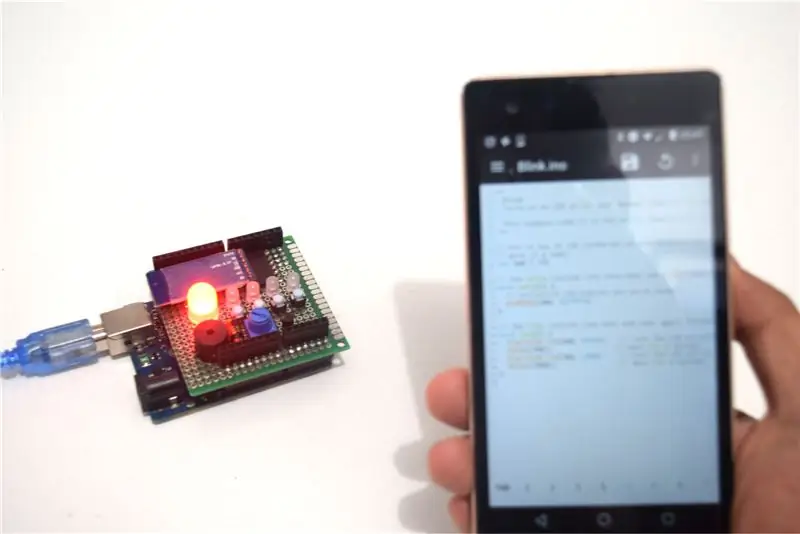

Вы сделали!
Перед использованием экрана вы должны сначала установить модуль Bluetooth HC05, следуя инструкциям:
Вот как просто сделать Bluetooth Shield для загрузки скетча в Arduino.
Теперь мы должны быть готовы использовать щит.
Вы можете попробовать / воспроизвести этот щит с приложением, установленным из Google Play, чтобы изучить основы Arduino и загрузить эскиз с Android с помощью приложения Bluino Loader.
play.google.com/store/apps/dev?id=7460940026245372887
Спасибо за внимание!
Надеюсь, вам понравятся эти инструкции. Если у вас есть вопросы, поделитесь ими в комментариях, и я отвечу на них как можно скорее.
Рекомендуемые:
Руководство по настройке VPN Premium для ВЫСОКОСКОРОСТНОЙ ЗАГРУЗКИ и Ладно стриминг от REO: 10 шагов

Руководство по установке VPN Premium для ВЫСОКОСКОРОСТНОЙ ЗАГРУЗКИ и Ладно потоковой передачи от REO: Спасибо, Asuswrt-Merlin, привет, я из Таиланда. Я собираюсь написать подробное руководство по настройке VPN для высокой скорости загрузки в среднем около 100 Мбит / с и, возможно, самой плавной потоковой передачи для Netflix, Crunchyroll, Hulu и т. Д. Из Таиланда, место назначения
Как подключить программатор FT232RL к Arduino ATMEGA328 для загрузки эскизов: 4 шага

Как подключить программатор FT232RL к Arduino ATMEGA328 для загрузки эскизов: в этом мини-руководстве вы узнаете, как подключить чип FT232RL к микроконтроллеру ATMEGA328 для загрузки эскизов
Музыкальный реактивный свет -- Как сделать супер простой музыкальный реактивный свет, чтобы сделать рабочий стол приятным: 5 шагов (с изображениями)

Музыкальный реактивный свет || Как сделать супер простой музыкальный реактивный свет для настольного компьютера. бас, который на самом деле является низкочастотным звуковым сигналом. Строить очень просто. Мы
Как создать экран предварительной загрузки Adobe Flash: 9 шагов

Как создать экран предварительного загрузчика Adobe Flash: предварительный загрузчик Flash привлекает пользователей к вашему веб-сайту, пока он все еще загружается, отображая полосу загрузки файла, которая обновляет ход веб-сайта. Вот как это сделать. Вам понадобится компьютер с доступом в Интернет, Adobe Flash CS4, существующие действия
Как сделать простую подставку для будильника для Iphone: 5 шагов (с изображениями)

Как сделать простую подставку для будильника для Iphone: это цельная плоская подставка для использования с вашим iphone, когда он заряжается от кабеля. Для меня это означает, что я могу использовать его как будильник у кровати, но при этом могу видеть его. Это также цельный дизайн, поэтому его очень легко сделать. Идея пришла от
